1、准备Jmeter环境安装完成后,双击jmeter.bat,能打开jmeter工具 则安装成功,若打开错误,就检查一下环境变量配置这些,是否正常

2、进入jmeter进行接口脚本编写,编写完成后将.jmx的脚本进行保存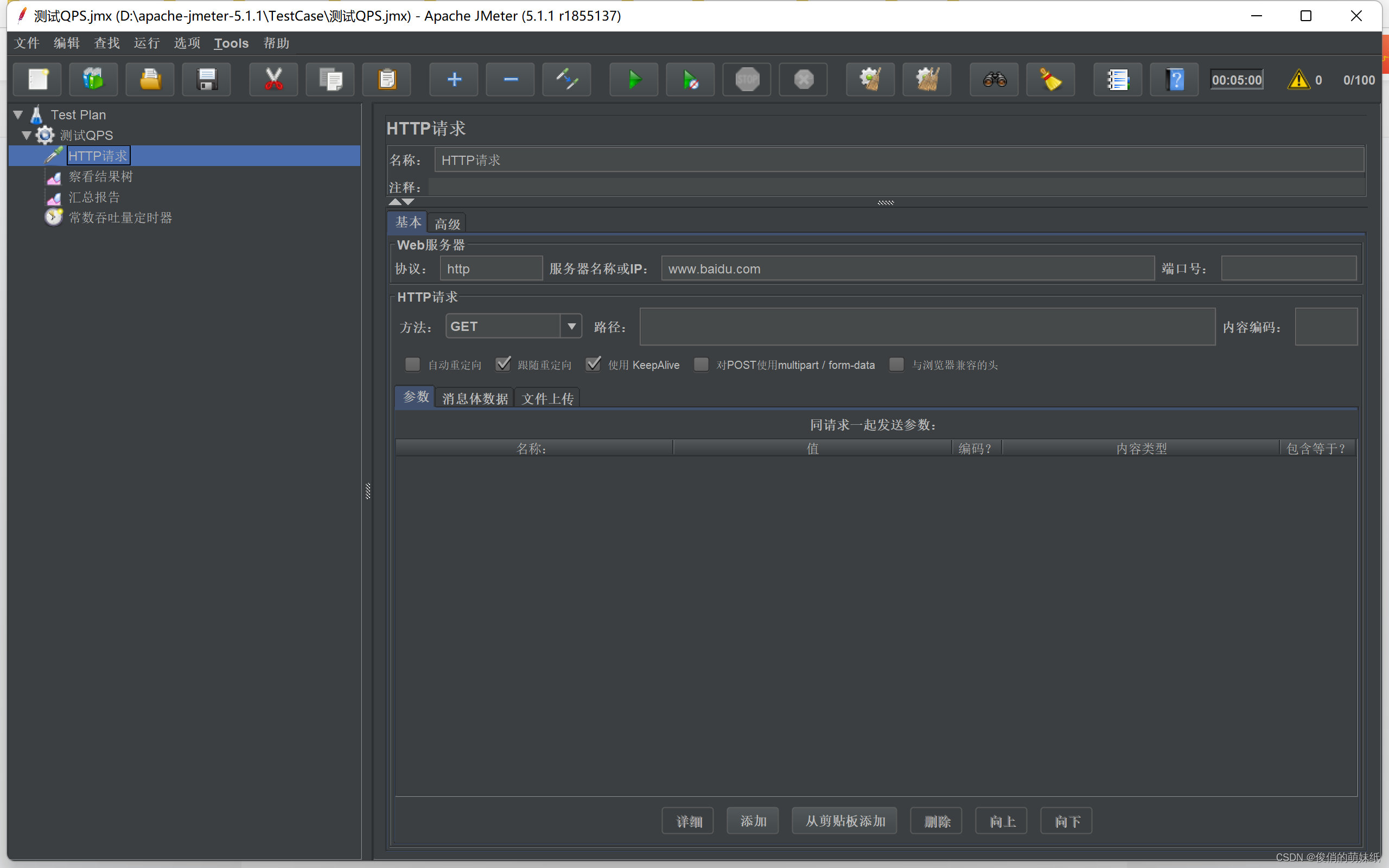
3、下载ant工具,ant工具跟jmeter工具最好在同一文件目录下
下载:Apache Ant - Binary Distributions
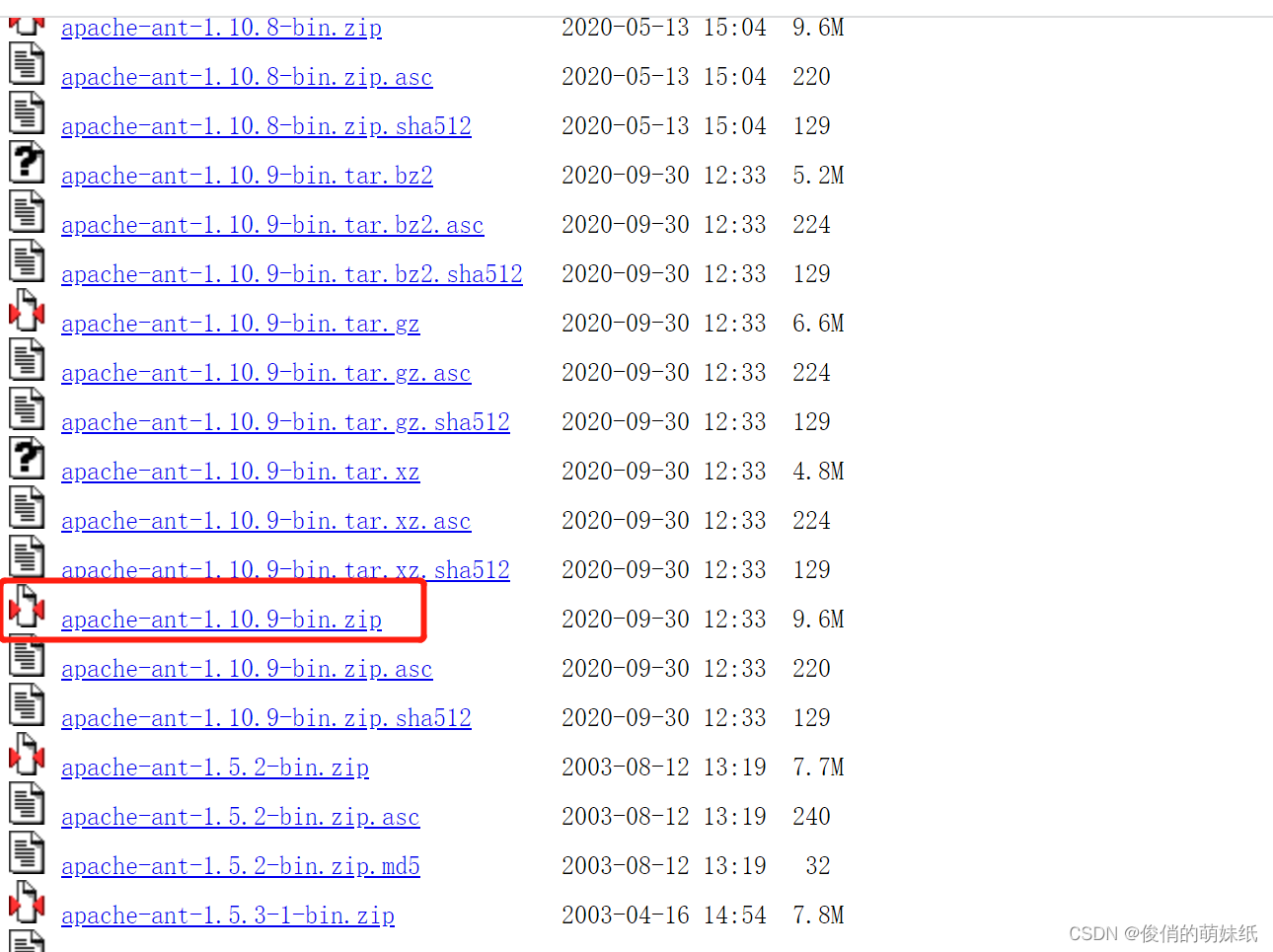
ant下载后解压,跟jmeter工具放在同一目录
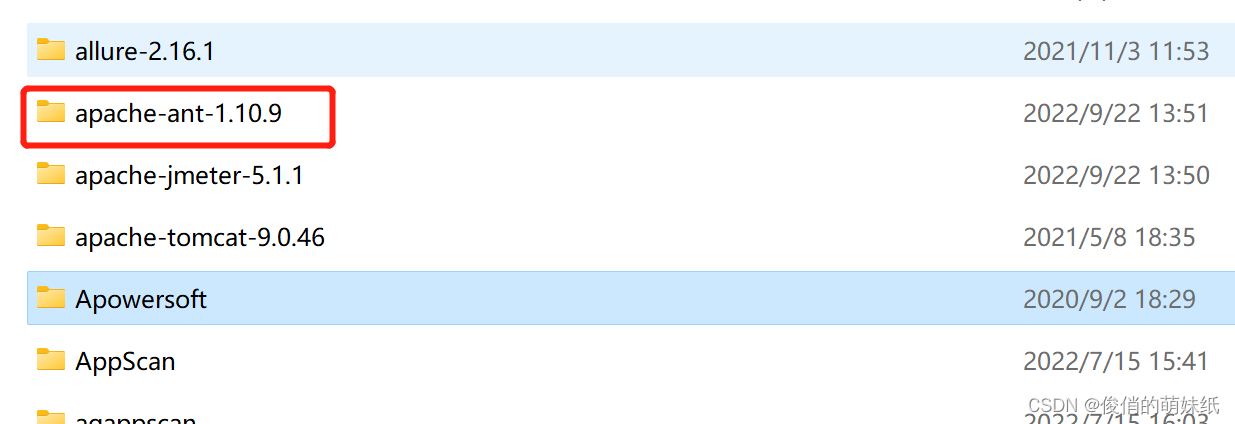
ant环境变量配置完成,cmd查看一下是否安装成功,出现版本号信息说明安装成功
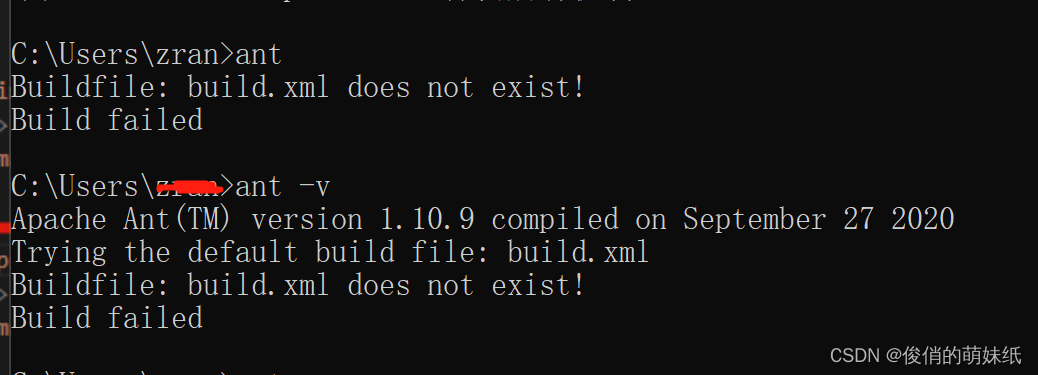
4、将jmeter,extras文件下的ant-jmeter-1.1.1.jar文件复制到 ant lib目录下
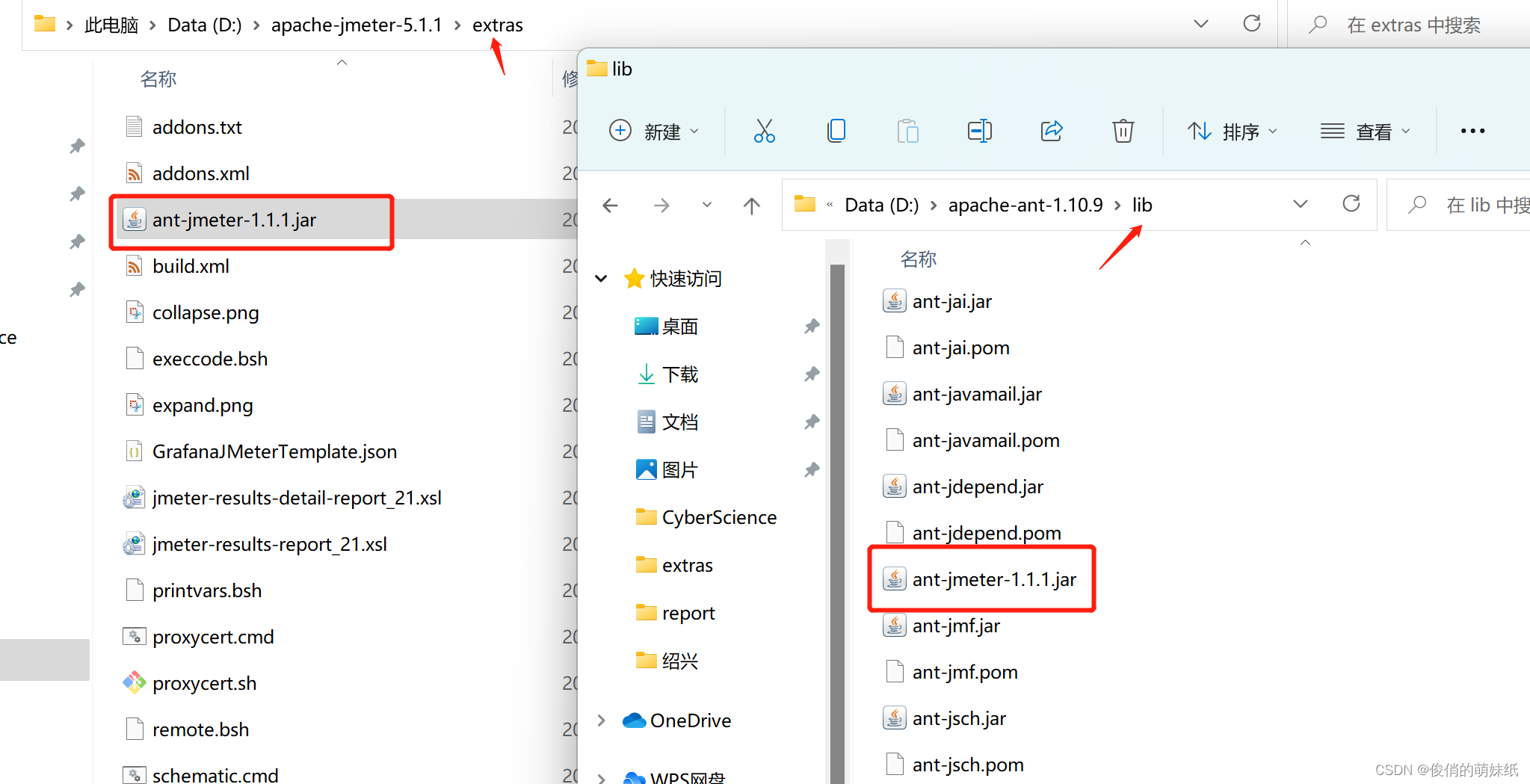
5、在jmeter文件下找到脚本存放文件TestCase【自定义根据自身情况】,从extras中复制一份build.xml文件到脚本目录下,进行相关参数修改
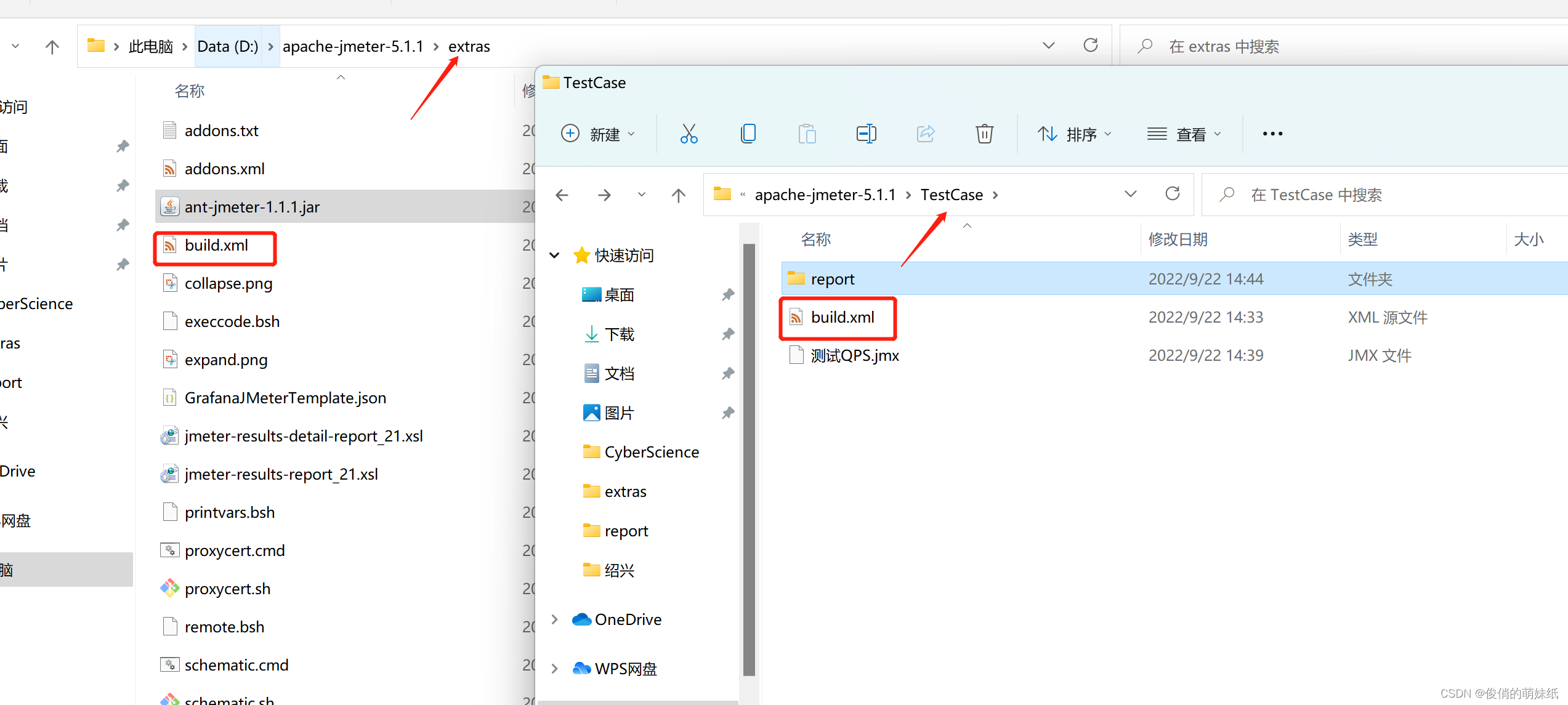
build.xml
<?xml version="1.0" encoding="UTF-8"?>
<project name="ant-jmeter-test" default="run" basedir=".">
<tstamp>
<!-- <format property="time" pattern="MM-dd-HH-mm-ss" /> -->
<format property="time" pattern="yyyy年MM月dd日HH时mm分ss秒" />
</tstamp>
<!-- 需要改成自己本地的 Jmeter 目录-->
<property name="jmeter.home" value="D:\apache-jmeter-5.1.1" />
<property name="report.title" value="接口测试"/>
<!-- jmeter生成jtl格式的结果报告的路径-->
<property name="jmeter.result.jtl.dir" value="D:\apache-jmeter-5.1.1\TestCase\report" />
<!-- jmeter生成html格式的结果报告的路径-->
<property name="jmeter.result.html.dir" value="D:\apache-jmeter-5.1.1\TestCase\report" />
<!-- 生成的报告的前缀-->
<property name="ReportName" value="TestReport" />
<property name="jmeter.result.jtlName" value="${jmeter.result.jtl.dir}/${ReportName}${time}.jtl" />
<property name="jmeter.result.htmlName" value="${jmeter.result.html.dir}/${ReportName}${time}.html" />
<target name="run">
<antcall target="test" />
<antcall target="report" />
</target>
<target name="test">
<taskdef name="jmeter" classname="org.programmerplanet.ant.taskdefs.jmeter.JMeterTask" />
<jmeter jmeterhome="${jmeter.home}" resultlog="${jmeter.result.jtlName}">
<!-- 声明要运行的脚本"*.jmx"指包含此目录下的所有jmeter脚本-->
<testplans dir="D:\apache-jmeter-5.1.1\TestCase" includes="*.jmx" />
<property name="jmeter.save.saveservice.output_format" value="xml"/>
</jmeter>
</target>
<path id="xslt.classpath">
<fileset dir="${jmeter.home}/lib" includes="xalan*.jar"/>
<fileset dir="${jmeter.home}/lib" includes="serializer*.jar"/>
</path>
<target name="report">
<tstamp> <format property="report.datestamp" pattern="yyyy/MM/dd HH:mm" /></tstamp>
<xslt
classpathref="xslt.classpath"
force="true"
in="${jmeter.result.jtlName}"
out="${jmeter.result.htmlName}"
style="${jmeter.home}/extras/jmeter-results-detail-report_21.xsl">
<param name="dateReport" expression="${report.datestamp}"/>
<param name="titleReport" expression="${report.title}:${report.datestamp}"/>
</xslt>
<!-- 因为上面生成报告的时候,不会将相关的图片也一起拷贝至目标目录,所以,需要手动拷贝 -->
<copy todir="${jmeter.result.html.dir}">
<fileset dir="${jmeter.home}/extras">
<include name="collapse.png" />
<include name="expand.png" />
</fileset>
</copy>
</target>
</project>
注意:容易错误点,编码格式,jtl和html文件存放路径需要根据时间情况进行修改
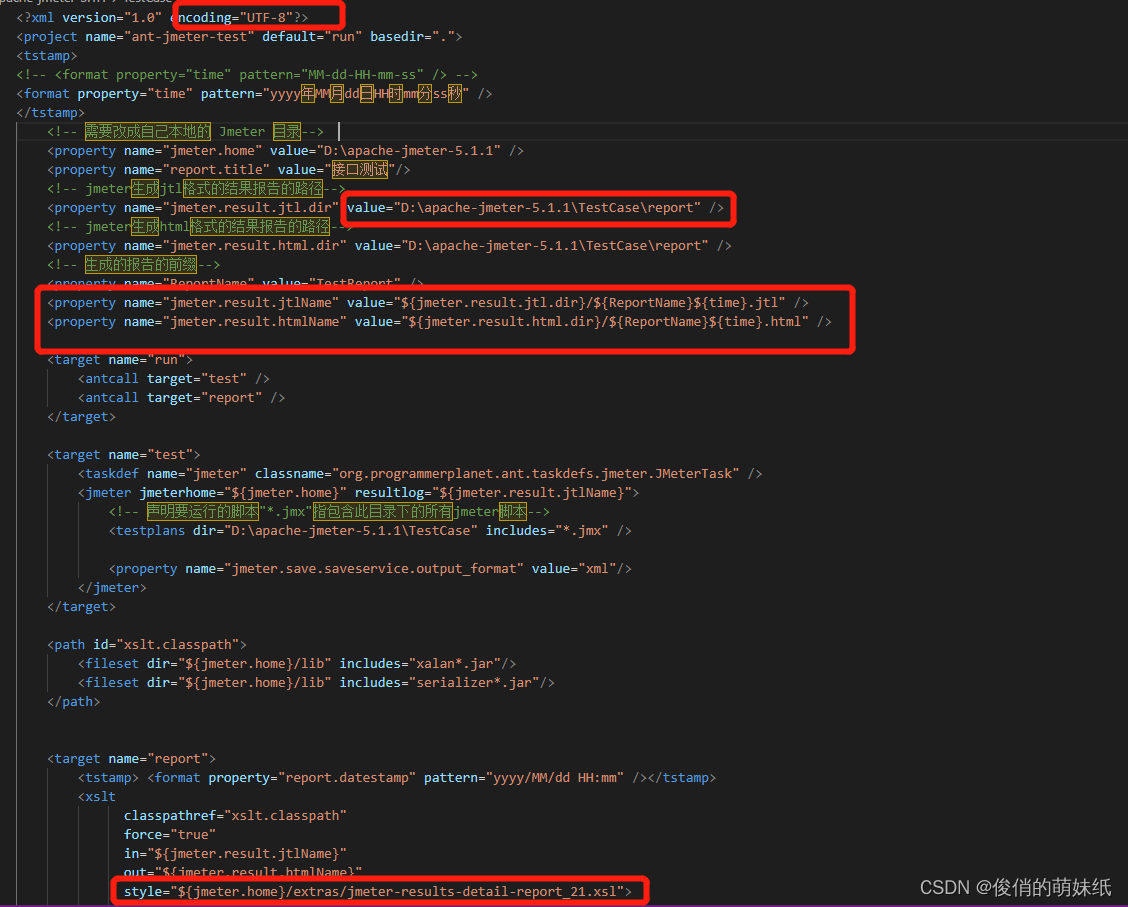
6、打开jmeter,jmeter-results-detail-report_21.xsl文件,增加6处,QPS设置
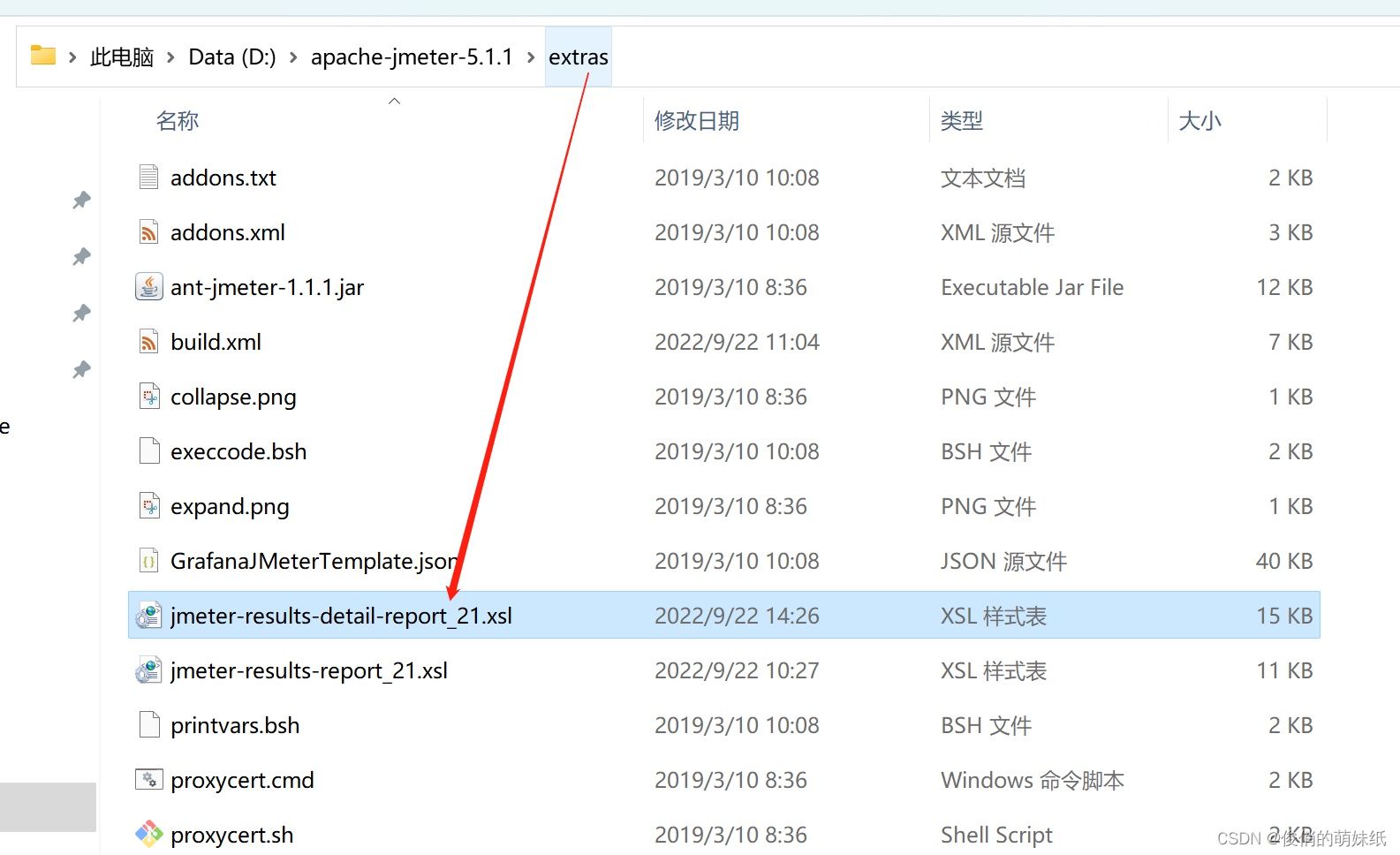
第一处

第二处
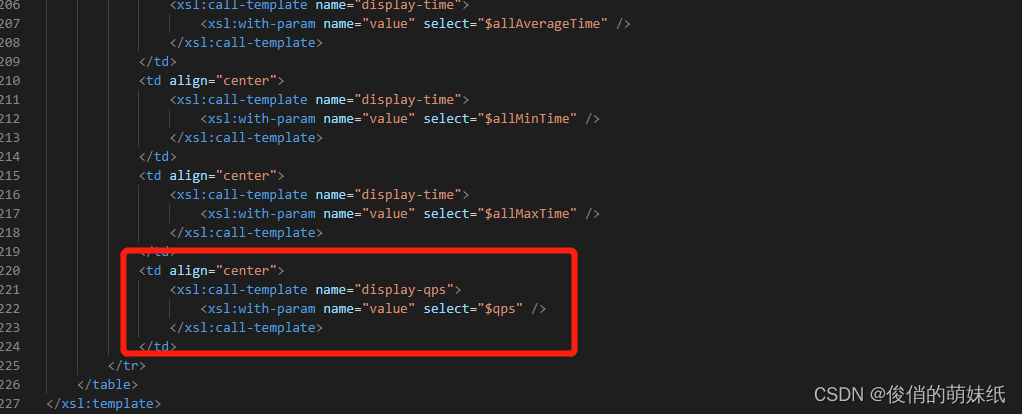
第三处
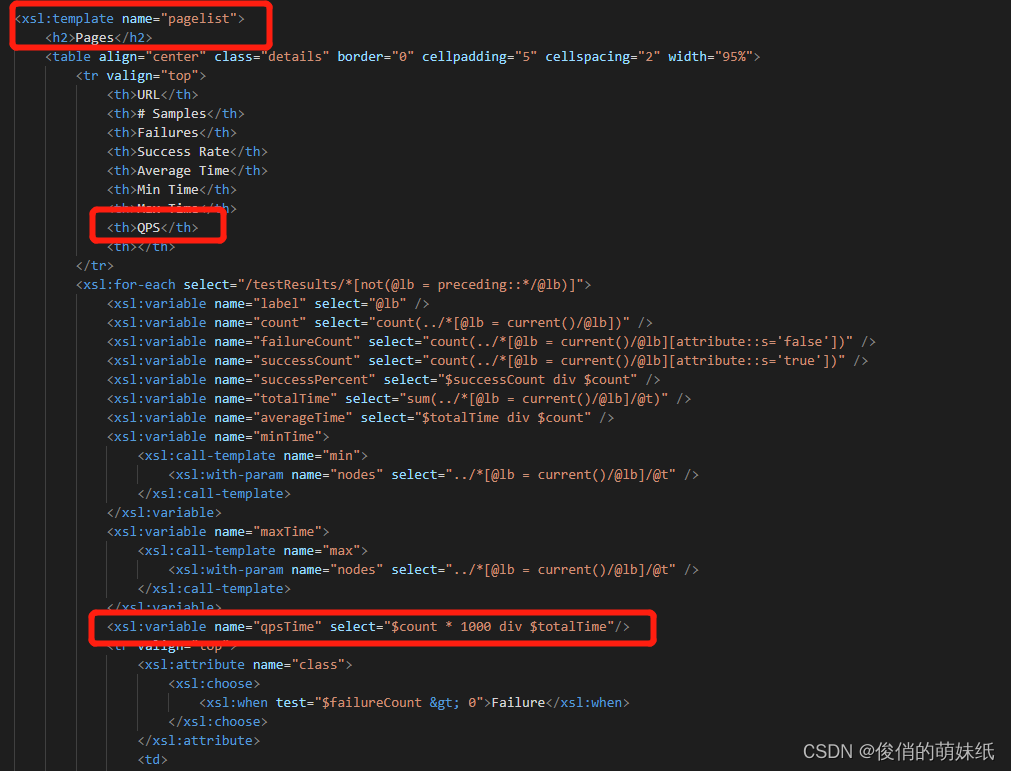
第四处
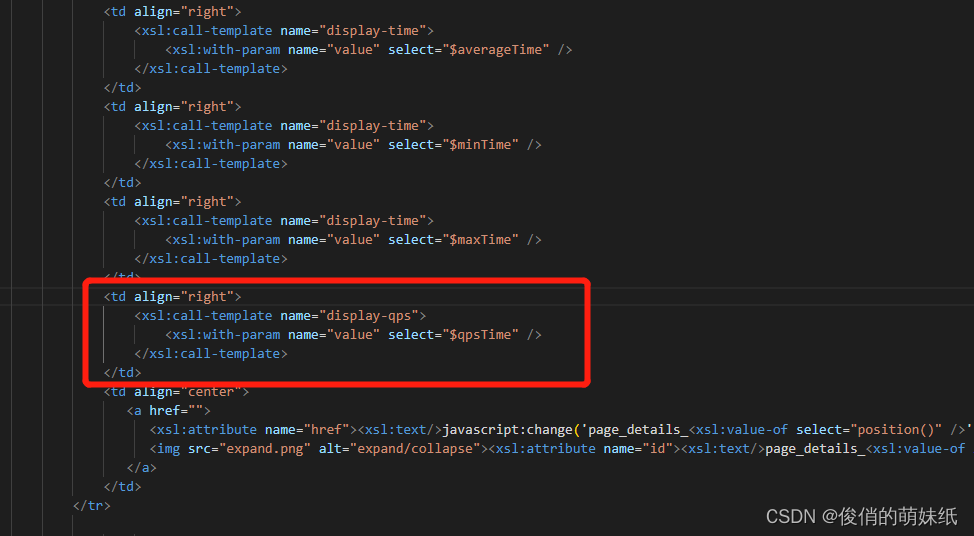
第五处
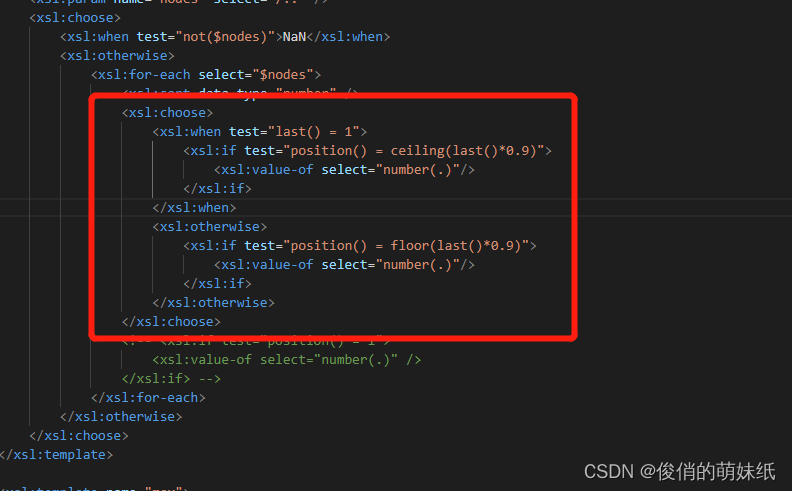
第六处

jmeter bin文件下,修改jmeter.properties文件,将csv改为xml,注解去掉
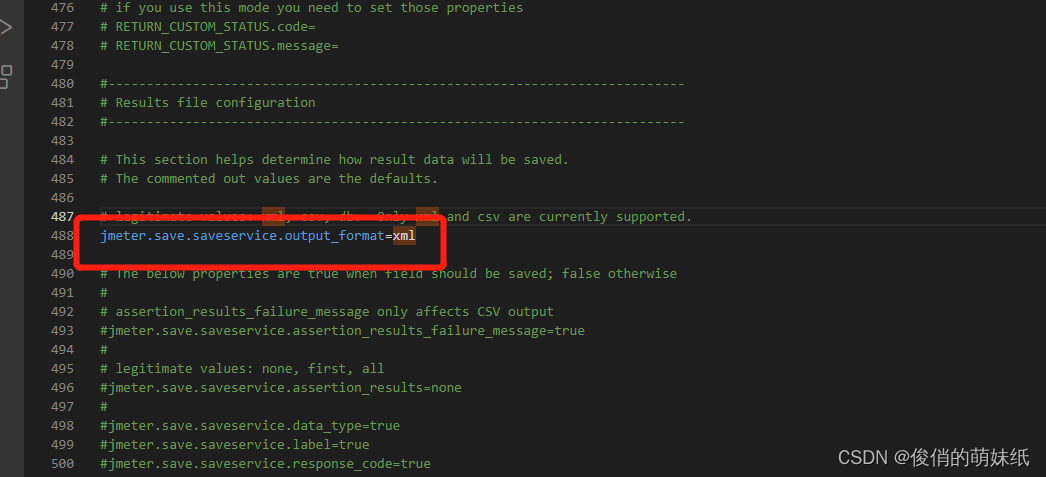
全部设置完成后,打开cmd运行脚本,找到脚本存放路径,然后ant会自动运行.jmx文件
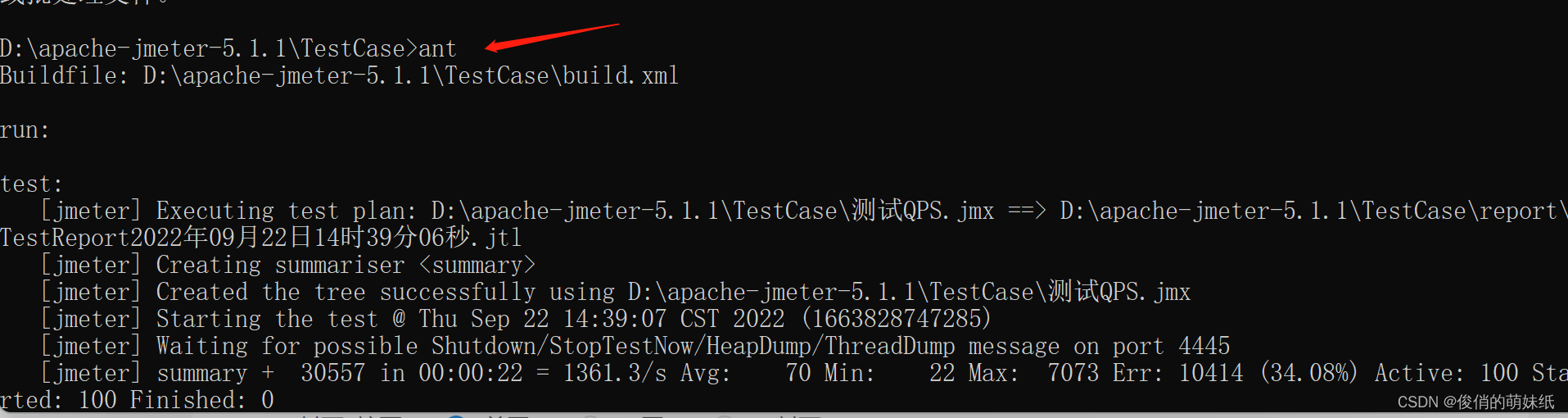
运行成功后,在report目录下会生成相应文件
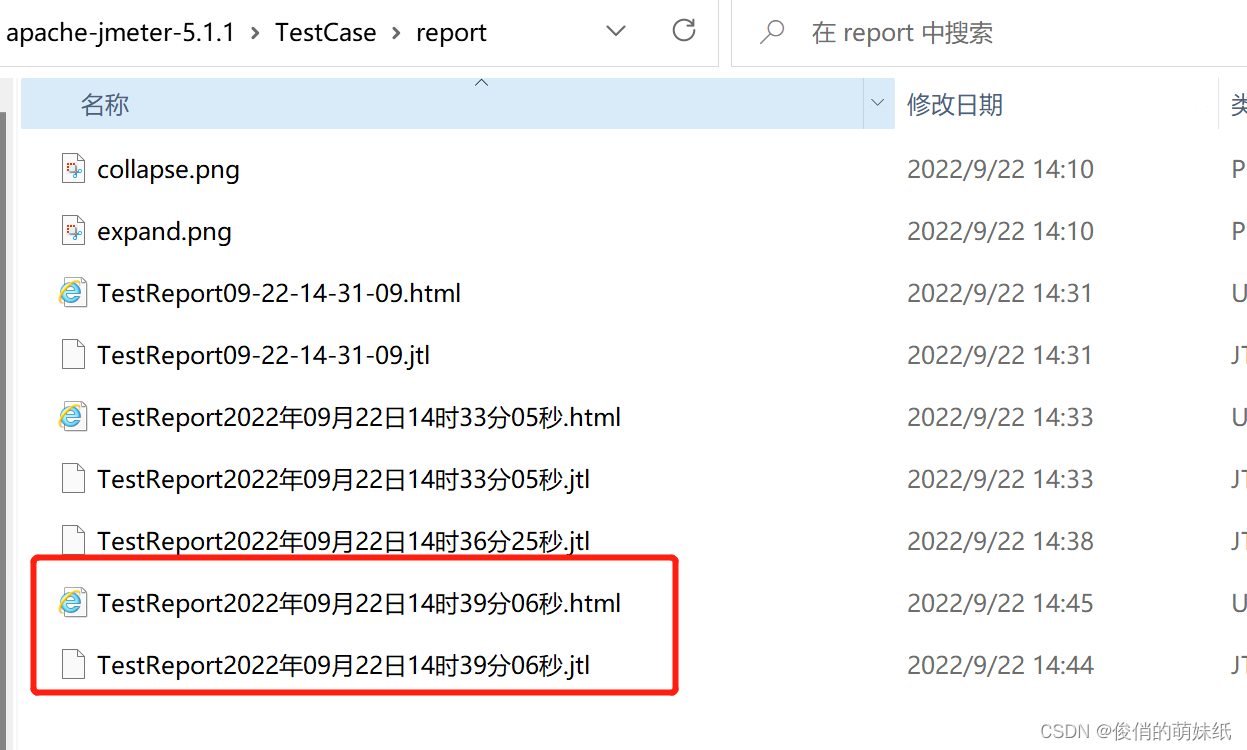
打开html文件即可查看QPS
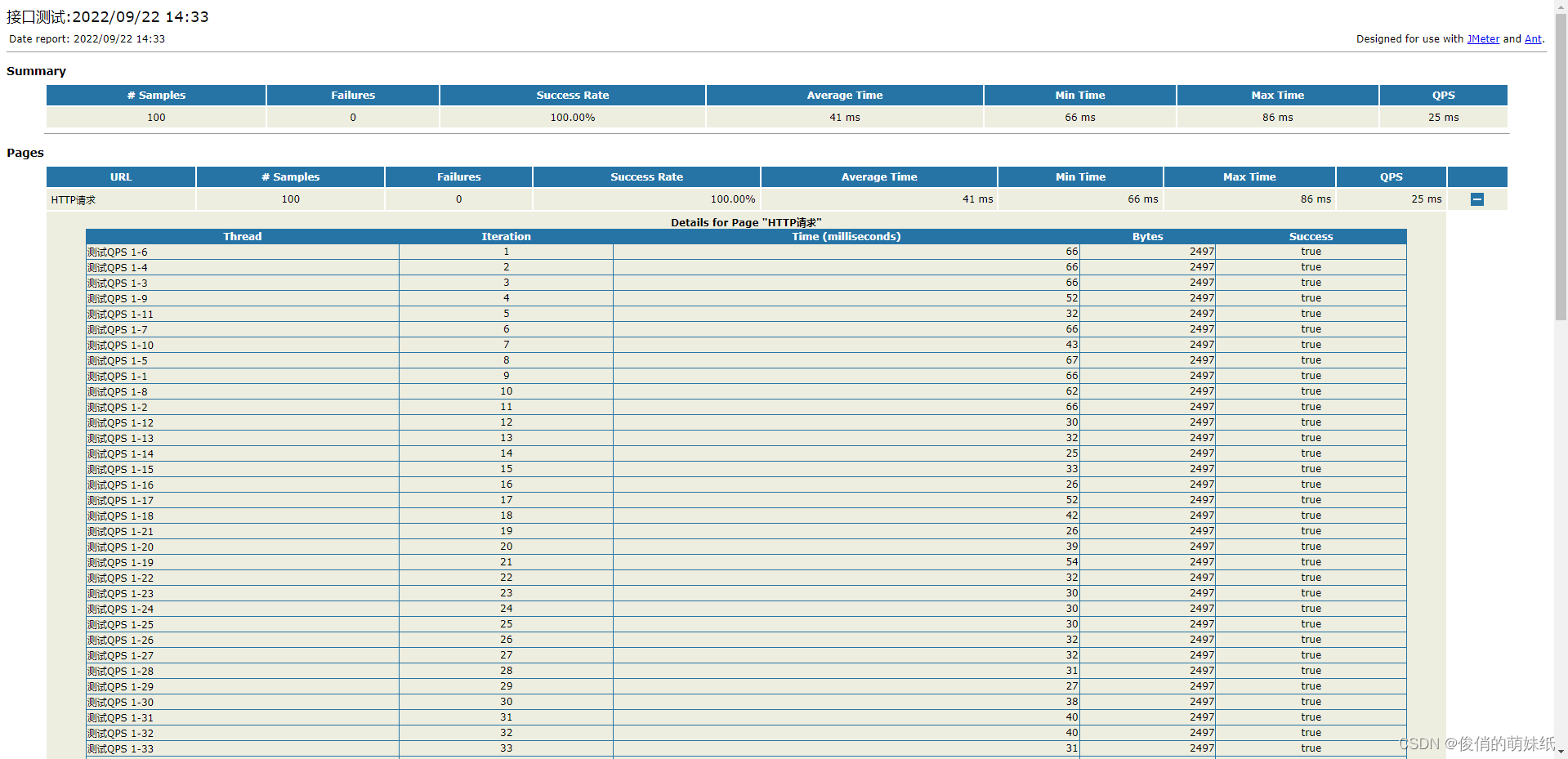
Summary+ :表示30s内的QPS
Summary=:表示所有的QPS
